В этом разделе
Изменить символы и цветовые шкалы по умолчанию
Esri Maps for IBM Cognos предоставляет набор по умолчанию, состоящий из символов, цветов и цветовых шкал, использующихся для отображения объектов на карте. Они определены в двух файлах конфигурации JSON: один из них задает символы по умолчанию в режиме пользователя (для пользователей отчета), а второй задает их в режиме разработки (для авторов отчета).
Администраторы могут редактировать эти файлы, чтобы изменять символы и цветовые шкалы по умолчанию, доступные для авторов отчетов и пользователей.
Файлы определения символов определяют значения по умолчанию для следующих символов:
- Символы заливки
- Линейные символы
- Цветовые шкалы карты интенсивности
- Символы маркеров
- Цветовые шкалы границы классов
- Цветовые шкалы для уникальных значений
Редактирование определения символов по умолчанию
Измените эти два файла определения символов по умолчанию, чтобы внести изменения в символы по умолчанию, доступные для пользователей и авторов отчетов.
- Определите местонахождение файла определения символов по умолчанию для режима разработки.
Перейдите к <em4c_location>\webcontent\esrimap\em4c-bisprovider\config\design\symbols.json.txt.
- Создайте резервную копию исходного файла symbols.json.txt – например, backup_symbols.json.txt.
- Используя удобный для вас текстовый редактор, откройте symbols.json.txt.
Следующий код показывает пример файла определения символов по умолчанию, который описывает символы по умолчанию, используемые в вашем приложении. Каждый из них является массивом объектов JSON, который описывает символы по умолчанию, используемые в качестве стиля для различных типов объектов на карте. Объекты заключены в фигурные скобки ({ }) и разделены запятыми. Несколько объектов заключены в квадратные скобки ([ ]), которые обозначают массив. Каждый JSON-объект содержит свойства в формате пар имя-значение, представляющих данные.
{ defaultFillSymbols: [], defaultLineSymbols: [], defaultMarkerSymbols: [], heatMapColorRamps: [], classBreaksColorRamps: [], uniqueValueColorRamps: [] } - Измените символы по умолчанию и цветовые шкалы необходимым образом, следуя правилам, описанным в следующих разделах.
- После внесения изменений проверьте правильность вашего JSON-кода с помощью инструмента проверки, такого как JSONLint.
- Сохраните и закройте файл.
- Протестируйте ваше приложение в режиме разработки
- Определите местонахождение файла определения символов по умолчанию для режима пользователя
Перейдите к <em4c_location>\webcontent\esrimap\em4c-bisprovider\config\default\symbols.json.txt.
- Повторите шаги с 2 по 6.
- Протестируйте ваше приложение в режиме пользователя.
Символы заливки
Простые символы заливки определяют стили по умолчанию, примененные к полигонам. Каждый объект символа заливки определяется следующим образом:"defaultFillSymbols": [{
"color": [17, 140, 17, 179],
"type": "esriSFS",
"style": "esriSFSSolid",
"outline": {
"type": "esriSLS",
"style": "esriSLSSolid",
"color": [17, 140, 17, 179],
"width": 1.25
}
},
...
],
- color – задает массив из четырех элементов, который определяет красные, зеленые, голубые и альфа значения для линии, именно в этом порядке. Значения находятся в диапазоне от 0 до 255.
- тип – задает тип символа. Свойством типа для простого символа заливки является esriSFS.
- style – задает стиль, применяемый к заливке. Стилем заливки по умолчанию является esriSFSSolid. Доступные символы заливки включают следующие:
- esriSFSSolid
- esriSFSCross
- esriSFSDiagonalCross
- esriSFSBackwardDiagonal
- esriSFSForwardDiagonal
- esriSFSHorizontal
- esriSFSVertical
- esriSFSNull (невидимый)
- outline – задает свойства для контура полигона. Более подробно см. раздел Линейные символы.
Следующий рисунок иллюстрирует символ заливки по умолчанию:
Линейные символы
Простые линейные символы задают стиль по умолчанию, применяемый к полигонам или контурам полигонов. Каждый объект линейного символа определяется следующим образом:],
"defaultLineSymbols": [{
"color": [255, 11, 11, 255],
"width": 0.4,
"type": "esriSLS",
"style": "esriSLSSolid"
},
...
]
- color – задает массив из четырех элементов, который определяет красные, зеленые, голубые и альфа значения для линии, именно в этом порядке. Значения находятся в диапазоне от 0 до 255.
- width – задает ширину линии, измеряется в точках.
- тип – задает тип символа. Свойством типа для простого линейного символа является esriSLS.
- style – задает стиль, применяемый к линии. Стилем линии по умолчанию является esriSLSSolid. Доступные шаблоны линий включают следующие:
- esriSLSSolid
- esriSLSDash
- esriSLSDashDot
- esriSLSDashDotDot
- esriSLSDot
- esriSLSNull (невидимый)
Следующий рисунок иллюстрирует линейные символы по умолчанию: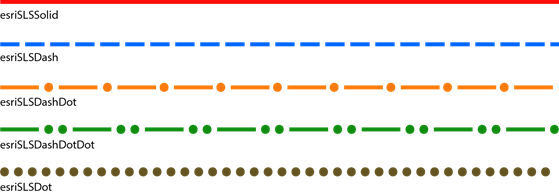
Символы маркеров
Маркерные символы используются для задания стиля точечных объектов. Набор маркеров по умолчанию, который определяет символы, которые автоматически используются для представления объектов при добавлении точечных данных на карту.
По умолчанию Esri Maps for IBM Cognos использует формы простых символов маркеров для отображения точечных данных, добавляемых на карту.
Раздел defaultMarkerSymbols файла определения символов по умолчанию (symbols.json.txt) указывает на символы, которые должны быть использованы по умолчанию для отображения точек на карте. Вы можете изменить этот раздел, чтобы он указывал на другие символы, поставляемые с Esri Maps for IBM Cognos. Каждый объект символа маркера определяется следующим образом:],
"defaultMarkerSymbols":[{
"angle": 0,
"xoffset": 0,
"yoffset": 0,
"type": "esriSMS",
"style": "esriSMSCircle",
"color": [255, 11, 11, 128],
"size": 7.25,
"outline": {
"color":[255,11, 11, 255],
"width": 1,
"type": "esriSLS",
"style": "esriSLSSolid"
}
},
...
]
- тип – задает тип символа. Свойством типа для простого символа маркера является esriSMS. Для символа маркера-изображения свойством типа является esriPMS.
- style – задает стиль, применяемый к символу. Стилем по умолчанию для символа является esriSMSCircle. Доступные стили символов включают следующие:
- esriSMSCircle
- esriSMSCross
- esriSMSDiamond
- esriSMSSquare
- esriSMSX
- color – задает массив из четырех элементов, который определяет красные, зеленые, голубые и альфа значения для символа, именно в этом порядке. Значения находятся в диапазоне от 0 до 255.
- size – задает размер символа, в точках.
Доступны следующие дополнительные свойства:
- угол – задает число градусов (от 0 до 360) для поворота символа-маркера. Поворот начинается с востока в направлении против часовой стрелки, где восток равен углу 0 градусов.
- xoffset – задает горизонтальный отступ в пунктах символа-маркера от текущего положения. Положительные значения задают отступ вправо, отрицательные – влево.
- Отступ y – задает вертикальный отступ в пунктах символа-маркера от текущего положения. Положительные значения задают отступ вверх, отрицательные – вниз.
- outline – задает свойства для контура символа. Более подробно см. раздел Линейные символы.
Порядок, в котором объекты символа маркера определены в файле, совпадает с порядком, в котором они используются для отображения объектов на карте при добавлении новых точечных данных. Например, по умолчанию, красные круги (esriSMSCircle) используются для первого точечного слоя, синие круги для второго слоя, и т.д.
Цветовые шкалы карты интенсивности
Цветовые шкалы для карт интенсивности задают целый ряд цветов, применяемых для групп символов, которые представляют карту интенсивности. Каждая цветовая шкала задана в виде набора цветов, определенных, как красный, зеленый, синий и альфа значения.
Например, следующие объекты JSON задают цвета, которые создают цветовые шкалы, показанные ниже:],
"heatMapColorRamps": [
[
[0, 0, 255, 0],
[0, 0, 255, 0.6],
[0, 255, 255, 0.6],
[0, 255, 0, 0.6],
[255, 255, 0, 0.6],
[255, 0, 0, 0.6]
],
[
[133, 193, 200, 1],
[144, 161, 190, 1],
[156, 129, 132, 1],
[167, 97, 170, 1],
[175, 73, 128, 1],
[184, 48, 85, 1],
[192, 24, 42, 1],
[200, 0, 0, 1],
[211, 51, 0, 1],
[222, 102, 0, 1],
[233, 153, 0, 1],
[244, 204, 0, 1],
[255, 255, 0, 1]
]
]
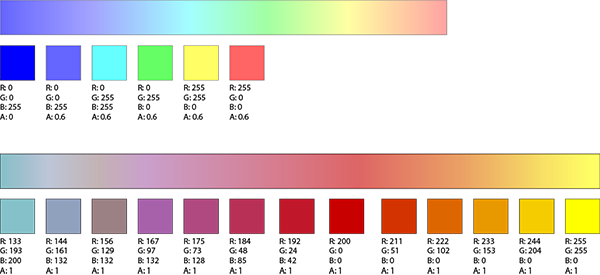
Цветовые шкалы границы классов
Цветовые шкалы для границ классов задают целый ряд цветов, применяемых для объектов, сгруппированных в классы. Начальный, конечный и промежуточные цвета, которые создают цветовую шкалу, определены как объекты, определяющие красное, зеленое и синее значения для каждого цвета (цвета также могут быть описаны с помощью шестнадцатеричных значений или значений именованных цветов).
Например, следующие объекты JSON задают цвета, которые создают цветовые шкалы, показанные ниже:],
"classBreaksColorRamps": [
{ "0.0": [124, 4, 4], "1.0": [247, 198, 198] },
{ "0.0": [2, 32, 227], "0.5": [0, 242, 242], "1.0": [32, 204, 16] },
{ "0.0": "#feeedf", "0.25": "#fdbe86", "0.5": "#fd8c3d", "0.75": "#e65507", "1.0": "#a63700" }
]

Цветовые шкалы для уникальных значений
Цветовые шкалы с уникальными значениями задают целый ряд цветов, применяемых для объектов, сгруппированных в соответствии с уникальными значениями. Начальный, конечный и промежуточные цвета, которые создают цветовую шкалу, определены как объекты, определяющие красное, зеленое и синее значения для каждого цвета (цвета также могут быть описаны с помощью шестнадцатеричных значений или значений именованных цветов).
Например, следующие объекты JSON задают цвета, которые создают цветовые шкалы, показанные ниже:],
"uniqueValueColorRamps": [
{ "0.0": [51, 153, 51], "0.5": [255, 255, 191], "1.0": [255, 0, 0] },
{ "0.0": [161, 215, 106], "0.5": [247, 247, 247], "1.0": [233, 163, 201] },
{ "0.0": [123, 50, 148], "0.5": [247, 247, 247], "1.0": [0, 136, 55] }
]

Протестируйте измененные символы и цветовые шкалы по умолчанию
Убедитесь, что ваши пользовательские маркеры-изображения доступны авторам и потребителям отчетов в Esri Maps for IBM Cognos.
- Сохраните и закройте symbols.json.txt.
- Перезапустите сервер веб-приложения и очистите кэш браузера.
- В Esri Maps Designer найдите отчет, содержащий карты, и откройте карту для настройки.
- Добавьте точечные, линейные и полигональные данные на карту. Если вы вносили изменения в любую из цветовых шкал, убедитесь, что изменения были применены нужным образом после группировки данных или добавления карты интенсивности.
Esri Maps for IBM Cognos теперь использует измененные символы и цветовые шкалы по умолчанию для отображения данных.
- Сохраните и закройте карту.
- Просмотрите отчет, чтобы убедиться, что измененные символы и шкалы по умолчанию используются в пользовательском режиме.